Può capitare, su alcuni computer, che il sistema ci metta molto tempo a spegnersi. In questo articolo, descrivo un paio di procedure da provare per arrestare velocemente Windows 10. A me è capitato su una workstation piuttosto potente, con molti GB di RAM, ed ho risolto applicando i metodi qui sotto descritti.


Prima di provare le due procedure che descriverò tra poco in questo articolo, consiglio di verificare che il sistema sia in buona salute!
I due comandi da utilizzare per verificare che il sistema sia in salute sono i seguenti, e devono essere avviati dal prompt dei comandi, eseguito con i privilegi di amministratore.
Per controllare il disco rigido:
chkdsk c: /f
Per controllare i file di sistema di Windows 10:

sfc /scannow
Se il sistema è già in buona salute e non ci sono applicazioni o servizi che impediscono la corretta chiusura di Windows, in questo caso è bene provare questi due suggerimenti per spegnere velocemente Windows 10.
Arrestare velocemente Windows 10, impostazioni nel pannello di controllo
Di default, Windows 10 è configurato per attivare una procedura di ibernazione, al posto dello spegnimento. In questo modo, l’avvio di Windows risulta più veloce.
All’arresto di Windows 10, viene creato un file con le informazioni sullo stato del sistema. Successivamente, accendendo il computer, Windows ricarica il kernel, i driver e la sessione dal file di ibernazione, invece di partire caricando tutti i file da zero.
Se si desidera velocizzare l’arresto di Windows 10, sebbene a scapito della velocità di accensione, è possibile disabilitare l’avvio rapido.

Dal Pannello di controllo, Sistema e sicurezza, Opzioni risparmio energia, cliccare a sinistra, su Specifica comportamento pulsanti di alimentazione.
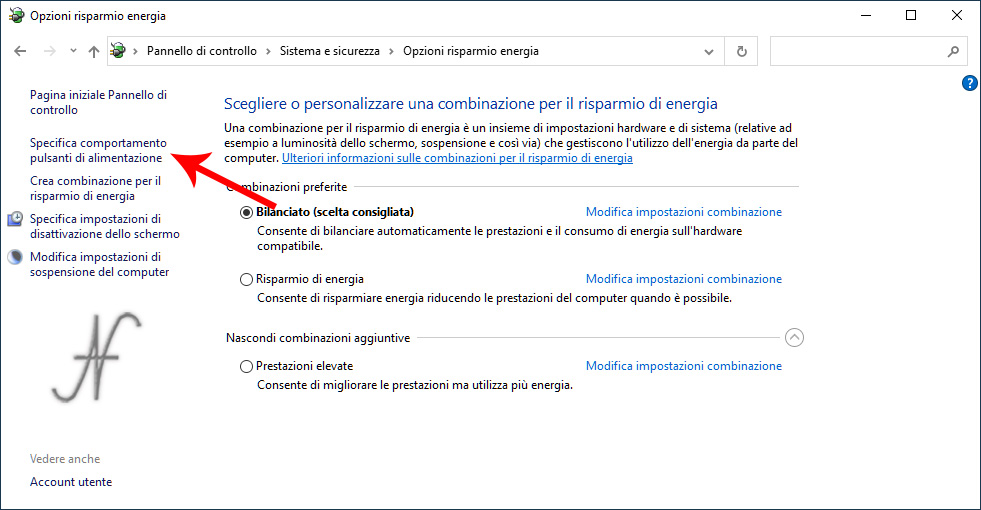
Si deve procedere quindi a modificare le impostazioni di arresto. Per abilitare la possibilità di modificare queste impostazioni, cliccare su Modifica le impostazioni attualmente non disponibili.
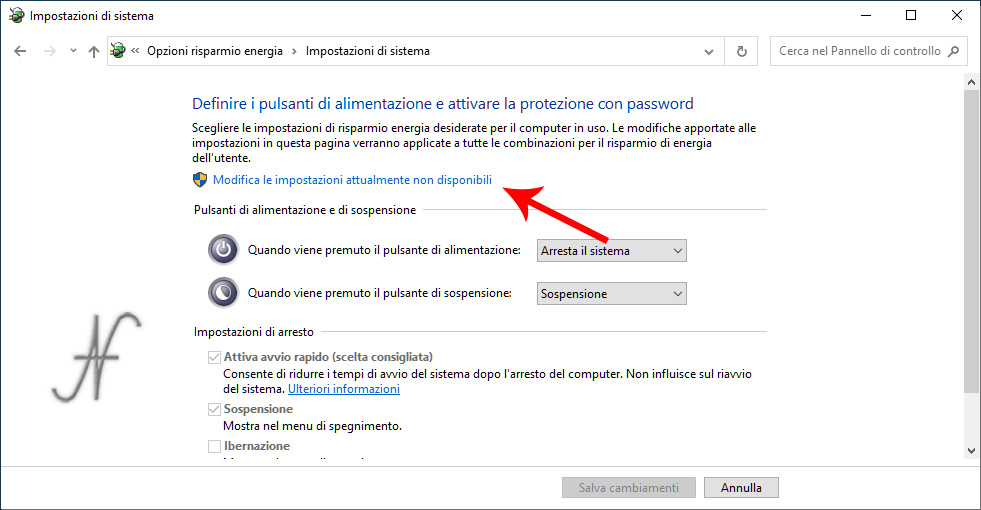
Infine, togliere la spunta da Attiva avvio rapido (scelta consigliata). Quindi salvare i cambiamenti.
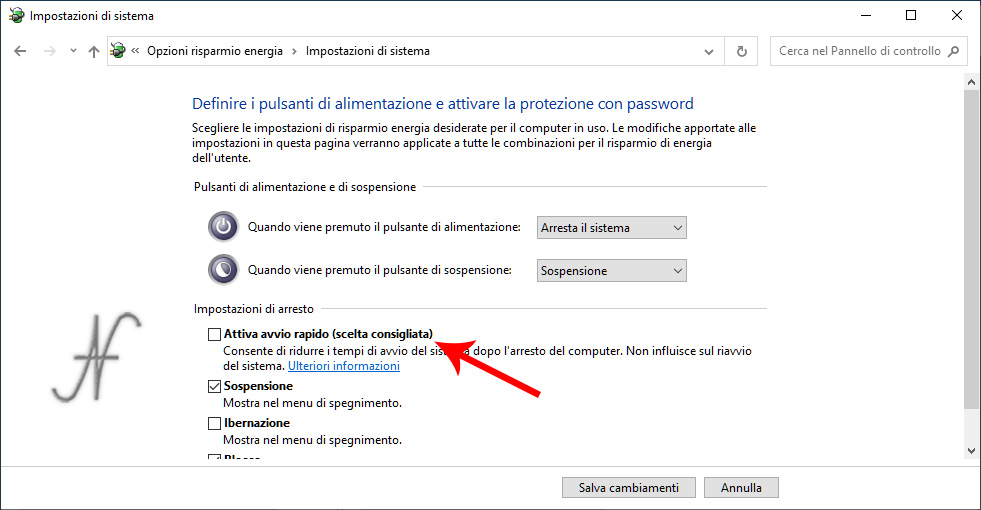
Già con questa impostazione, il sistema si spegnerà molto più velocemente, ma, come già specificato, a scapito della velocità di accensione. Ovviamente l’operazione è reversibile, quindi è sempre possibile riattivare l’avvio rapido, qualora si preferisca che il sistema parta velocemente, a scapito di un arresto più lento.

Un’altra impostazione da controllare nel registro di sistema
Leggendo vari blog, mi è capitato di trovare persone che suggeriscono di ridurre il timeout di chiusura delle App, durante lo spegnimento di Windows. Non sono molto d’accordo con questi suggerimenti: a mio parere è meglio chiudere le App prima di spegnere il sistema. Se, malauguratamente, qualche applicazione fosse rimasta aperta, è bene dare il tempo di chiudersi in sicurezza.
Ho trovato, invece, piuttosto utile questa impostazione, che consente di arrestare velocemente Windows 10, impedendogli di cancellare e sovrascrivere il file di paging della memoria virtuale.
Se questa opzione è attivata, Windows cancella e sovrascrive il file di paging, per migliorare la privacy del computer.
Disabilitando questa opzione, il sistema è in grado di spegnersi più velocemente.
Avviare l’editor del registro di sistema, con il comando regedit.
Trovare la chiave:
HKEY_LOCAL_MACHINE\SYSTEM\CurrentControlSet\Control\Session Manager\Memory Management
Quindi impostare a 0 il valore:
ClearPageFileAtShutdown
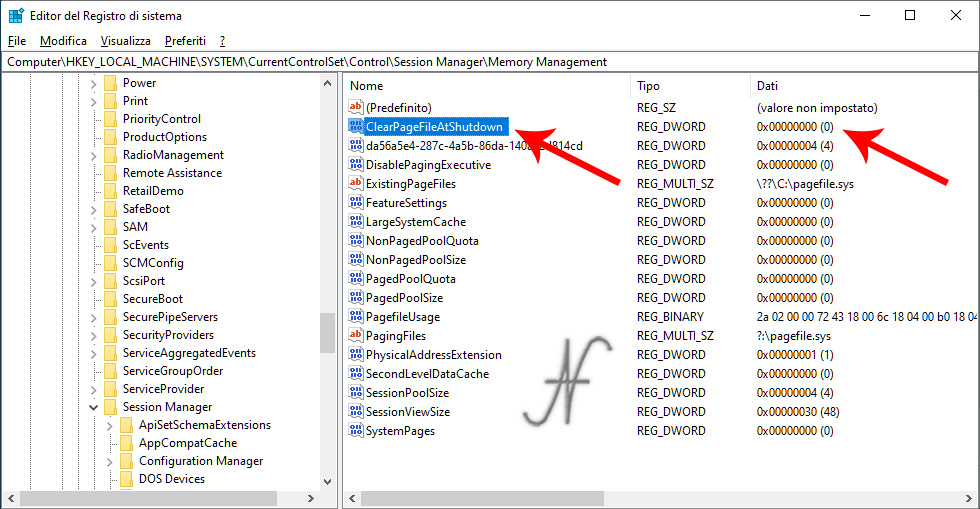
E’ tuttavia possibile che l’opzione ClearPageFileAtShutdown sia già impostata a 0 nel computer.
Qualora, con le due procedure sopra descritte, il computer fosse ancora lento a spegnersi, consiglio di dare un’occhiata ai servizi attivi e ai processi. E’ possibile che qualche processo o servizio sia bloccato e non consenta lo spegnimento del computer in tempi rapidi.


Grazie per i consigli di questa pagina, fino ora nessuno di quelli che ho visionato e contattato sapeva come risolverlo. Ora ho w10 come all’inizio nuovo e veloce.
Grande! Mi fa piacere!